Wysyłka WooCommerce według rozmiaru produktu
Opublikowany: 2022-06-03Na naszym blogu opisaliśmy, jak skonfigurować wysyłkę według wielu czynników, takich jak waga, koszt produktu czy czas. Teraz nadszedł czas na coś nieco trudniejszego – wysyłkę WooCommerce według rozmiaru produktu.
Dodaj wymiary wysyłki do produktów
Zanim zaczniesz konfigurować wysyłkę WooCommerce według rozmiaru produktu, koniecznie dodaj wymiary wysyłki do wszystkich produktów w Twoim sklepie. Na podstawie tych wymiarów zostanie określony koszt wysyłki.
Wybierz swoje jednostki
Najpierw upewnij się, że używasz właściwych jednostek wymiarów w swoim sklepie WooCommerce. Aby wybrać jednostkę miary dla swojej wagi i wymiarów, przejdź do WooCommerce > Ustawienia > Produkty :
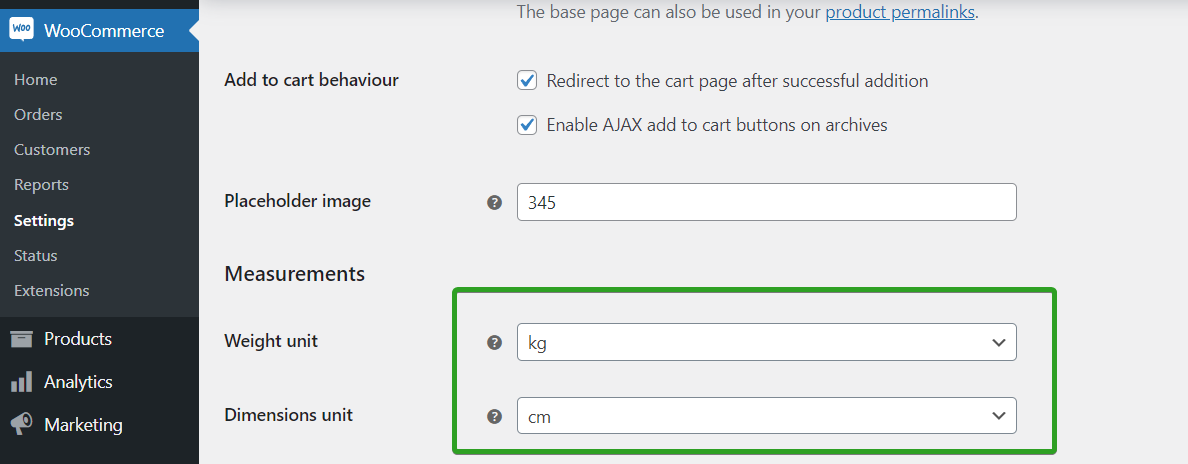
Na dole tej strony znajdziesz dwa pola. W jednostce wagi możesz wybierać pomiędzy kilogramami (kg), gramami (g), funtami (lbs) i uncjami (oz). W jednostce Wymiary możesz użyć centymetrów (cm), milimetrów (mm), cali (in) lub jardów (yd). Wybierz swoje jednostki i jak zawsze pamiętaj o zapisaniu zmian.
Jak dodać wymiary wysyłki do produktów?
Najpierw musisz przejść do produktu, do którego chcesz dodać wymiary i go edytować. Następnie przewiń do pola Dane produktu i kliknij zakładkę Wysyłka . Tam możesz dodać wszystkie informacje o wysyłce, w tym rozmiar produktu. Możesz dodać wagę produktu, jego wymiary w jednostce, którą ustawiłeś w poprzednim kroku oraz klasę wysyłkową.
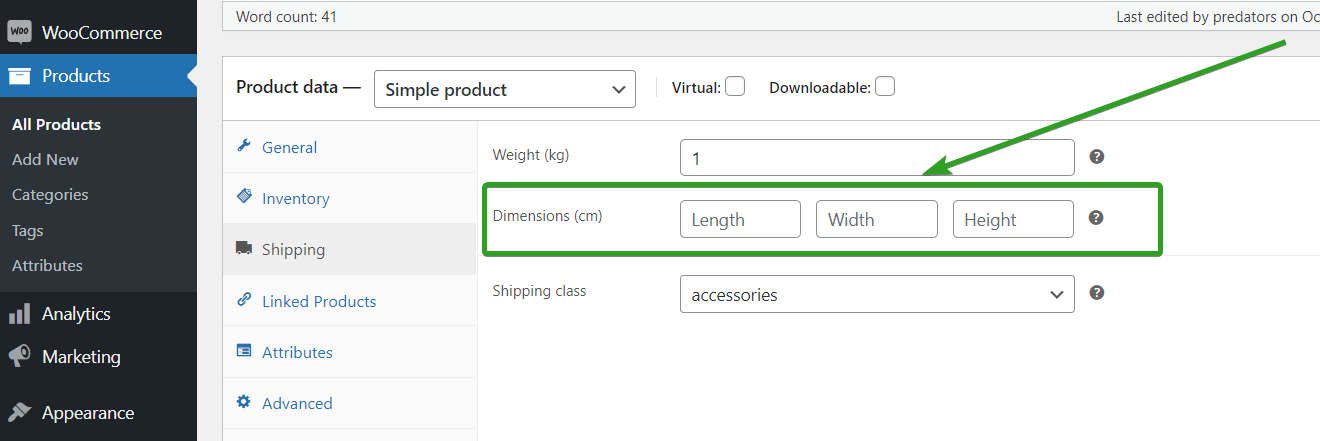
Pamiętaj, aby wszystkie wartości wprowadzać w postaci dziesiętnej, bez znaków specjalnych (np. 12 lub 12,5).
Jeśli wszystko gotowe, zaktualizuj produkt . Wszystkie produkty w swoim sklepie należy aktualizować w ten sam sposób. Jeśli wszystko jest zaktualizowane, czas ustawić wysyłkę WooCommerce według rozmiaru produktu.
Wysyłka WooCommerce według rozmiaru produktu
Aby ustawić wysyłkę WooCommerce według rozmiaru produktu, użyję wtyczki Flexible Shipping PRO. Jest to jedna z najpopularniejszych wtyczek do wysyłki stawek stołowych na rynku WooCommerce. Jest niezawodny, pełen funkcji i łatwy w użyciu. Pokażę Ci krok po kroku, jak ustawić go zgodnie z Twoimi potrzebami .
Elastyczna wysyłka PRO WooCommerce £ 89
Najlepsza wysyłka w tabeli stawek dla WooCommerce. Okres. Twórz reguły wysyłki na podstawie wagi, sum zamówienia lub liczby przedmiotów.
Dodaj do koszyka lub Zobacz szczegółyTo rozwiązanie wysyłkowe umożliwia korzystanie z trzech różnych typów warunków dotyczących rozmiaru. Dzięki temu możesz wybrać dokładną metodę obliczania, która jest dla Ciebie najdokładniejsza i najwygodniejsza.
We wszystkich przypadkach należy najpierw zainstalować i aktywować wtyczkę Flexible Shipping PRO. Następnie przejdź do WooCommerce → Ustawienia → Wysyłka .
Następnie kliknij strefę wysyłki, do której chcesz dodać funkcję. Mam strefę wysyłki „Wielka Brytania”:
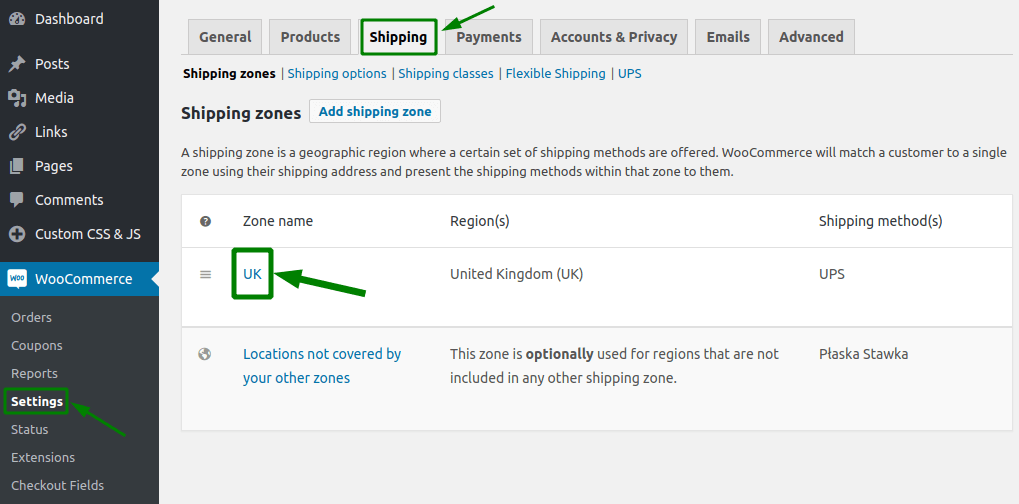
Następnie kliknij przycisk Dodaj metodę wysyłki :
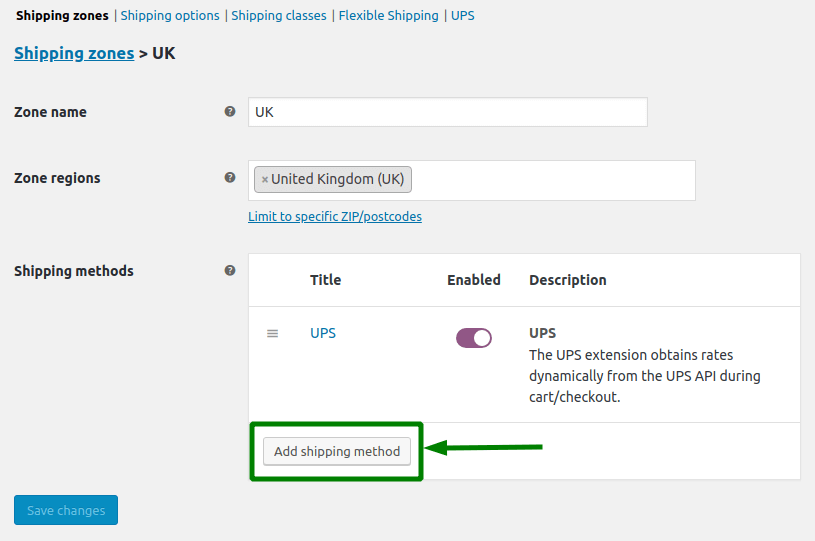
Wybierz elastyczną wysyłkę :
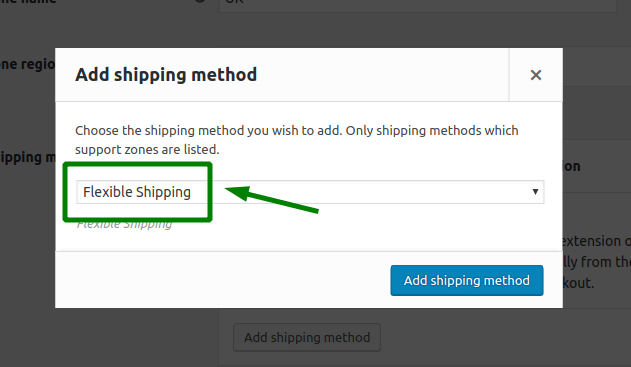
Po utworzeniu metody Flexible Shipping kliknij ją. Teraz możesz skonfigurować reguły.
Wysyłka WooCommerce według wolumenu
Istotne jest, aby rozpoznać różnicę między wysyłką według objętości a wysyłką opartą na wadze objętościowej. Waga wolumetryczna wykorzystuje współczynnik DIM (dzielnik wolumetryczny), który jest indywidualny dla każdego kuriera. Szczegółowo opisałem ten problem w osobnym artykule na temat wysyłki wolumetrycznej na podstawie wagi w WooCommerce . Z drugiej strony objętość jest miarą tego, ile miejsca znajduje się w trójwymiarowym obiekcie. Podstawowy wzór na objętość to długość × szerokość × wysokość.
W ten właśnie sposób obliczany jest wolumen we wtyczce Flexible Shipping. Opiera się na ilości produktów w koszyku zgodnie z jednostką wybraną w ustawieniach WooCommerce.
Aby skorzystać z tej opcji, przejdź do Tabeli reguł na dole metody Elastycznej wysyłki. Z dostępnych warunków wybierz Głośność .
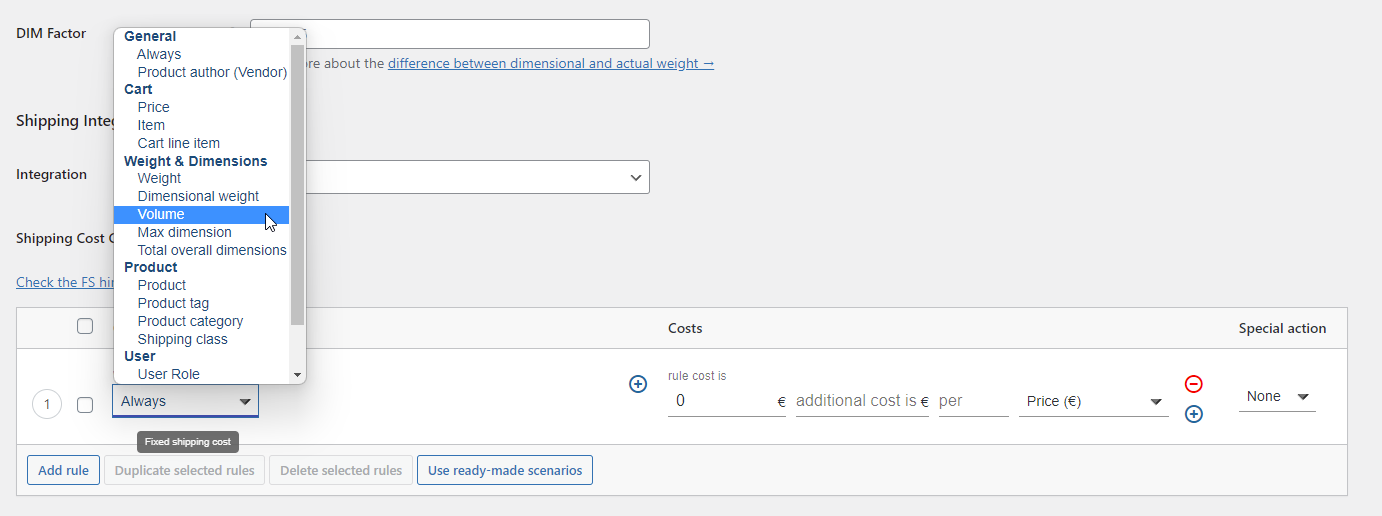
Następnie możesz ustawić zakres głośności:
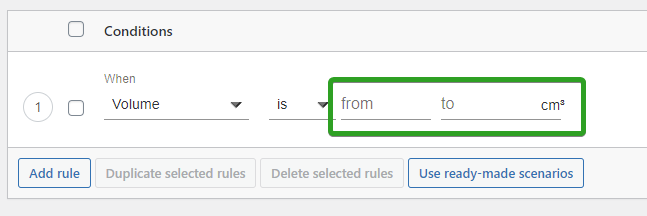
Jak widać, jest to w cm, ponieważ jest to jednostka, którą mam w moim sklepie WooCommerce. Możesz określić dowolny zakres. Pamiętaj, że ta konfiguracja doda odpowiedni koszt dla zakresu. Koszt ustalasz według tej samej zasady:
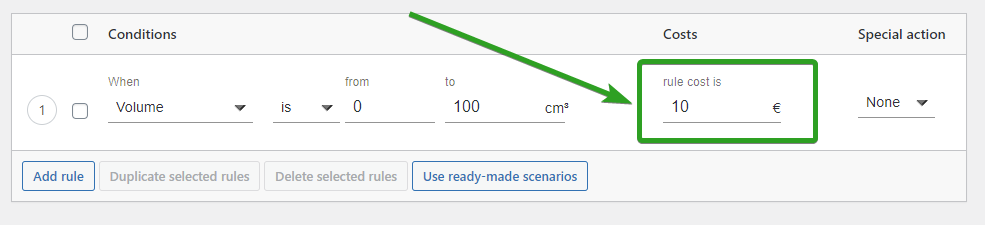
Jak zwykle we wtyczkach do stawek w tabeli, możesz dodać kolejną regułę, z różnymi zakresami i kosztami.

Wysyłka WooCommerce według wymiaru Max
Innym sposobem na ustawienie wysyłki WooCommerce według rozmiaru produktu jest użycie funkcji Max . Jest to bardzo podobne do funkcji głośności, którą właśnie opisałem, ale w tym przypadku rozwiązanie wysyłki uwzględnia tylko najdłuższy z wymiarów produktów w koszyku.
Przykładowo, jeśli Twój produkt ma wymiary 50 x 20 cm, jego wartość dla wymiarów maksymalnych wyniesie 50 cm. W ten sposób możesz powiązać koszt wysyłki z rozmiarem produktów w Twoim koszyku.
Aby skorzystać z tej opcji, przejdź do Tabeli reguł na dole metody Elastycznej wysyłki. Z dostępnych warunków wybierz Max wymiar.
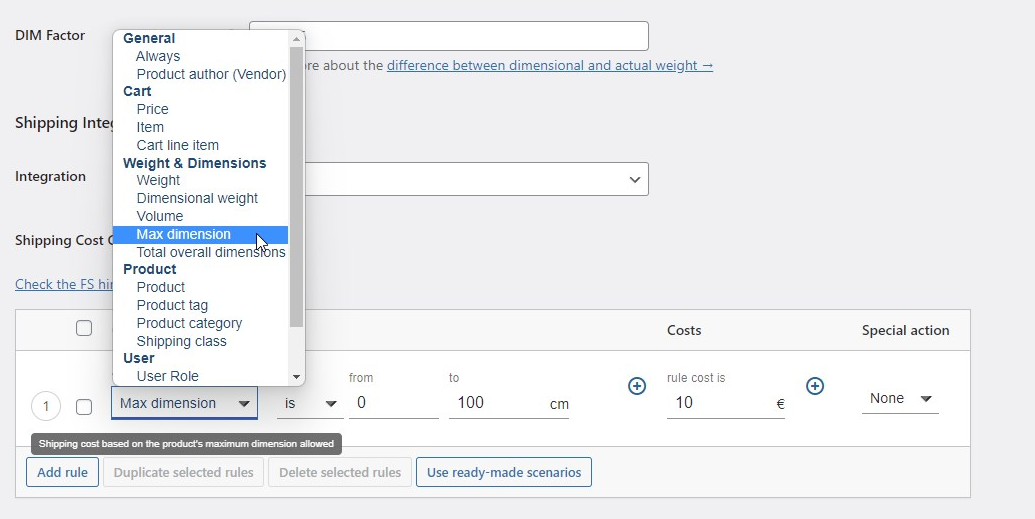
Następnie możesz ustawić dla niego maksymalny zakres wymiarów i koszt wysyłki:
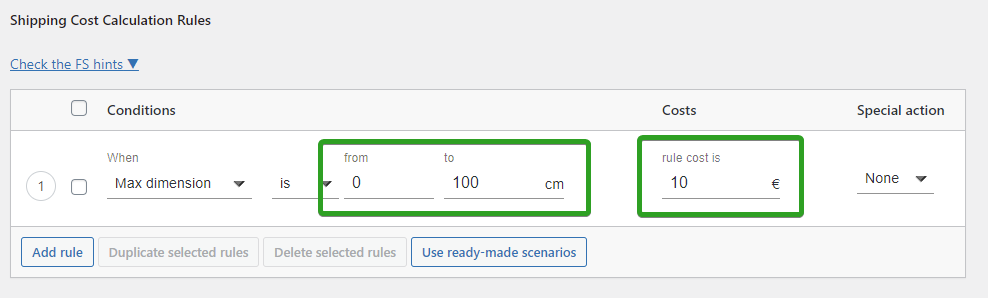
To rozwiązanie najlepiej sprawdzi się przy ukrywaniu metody wysyłki produktów o niestandardowych rozmiarach. Jeśli produkt nie mieści się w określonym przez Ciebie zakresie, utworzona przez Ciebie metoda wysyłki nie zostanie wyświetlona w koszyku.
Przykład pracy
Pokażę ci to na przykładzie. Załóżmy, że chcesz skonfigurować metodę wysyłki dla dostarczania paczek. Najtańsza opcja wysyłki (10€) pozwala na wysłanie tylko małych paczek z małymi produktami, np. do 25 cm. Wysyłka większej paczki kosztuje 15 €. Droższa wysyłka nadal ma ograniczenia i nie przyjmuje produktów powyżej 50 cm. Jeśli Twój produkt przekracza takie wymiary, musisz zaoferować usługę kurierską. Jak to skonfigurować? Okazuje się, że to proste. Wszystko czego potrzebujesz to dwie zasady wysyłki:
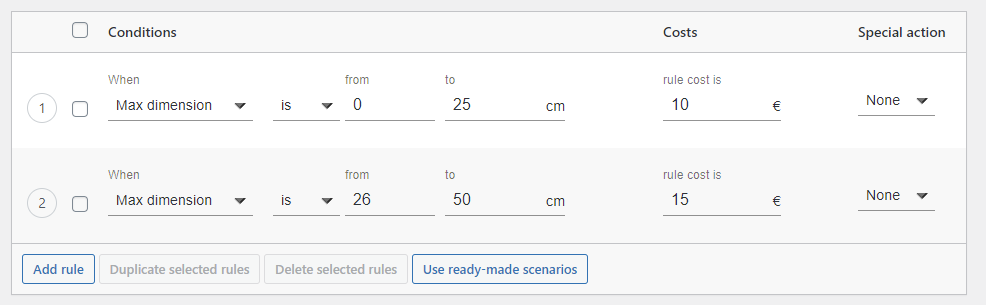
Pierwsza zasada określa koszt mniejszej paczki. Drugi dla większego. Zauważ, że zakresy się nie nakładają. Pozwala to uniknąć niepotrzebnych kłopotów z sumowaniem ceny wysyłki. Jeśli rozmiar produktu przekroczy 50 cm, żadna z reguł nie zostanie wywołana. Spowoduje to, że metoda wysyłki nie będzie wyświetlana w koszyku . Zamiast tego możesz skonfigurować inną metodę odpowiednią dla takiej przesyłki.
Wysyłka WooCommerce przez Całkowite wymiary gabarytowe
Całkowite wymiary gabarytowe to czynnik często wykorzystywany przez różne firmy przewozowe do określenia maksymalnych wymiarów paczki, którą można wysłać. Zasadniczo działa to tak: długość, szerokość i wysokość pojedynczego produktu zostaną zsumowane, a wynik dopasowany, jeśli mieści się w zdefiniowanych dopuszczalnych zakresach wymiarów maksymalnych.
Aby skorzystać z tej opcji, przejdź do Tabeli reguł na dole metody Elastycznej wysyłki. Z dostępnych warunków wybierz Całkowite wymiary całkowite .
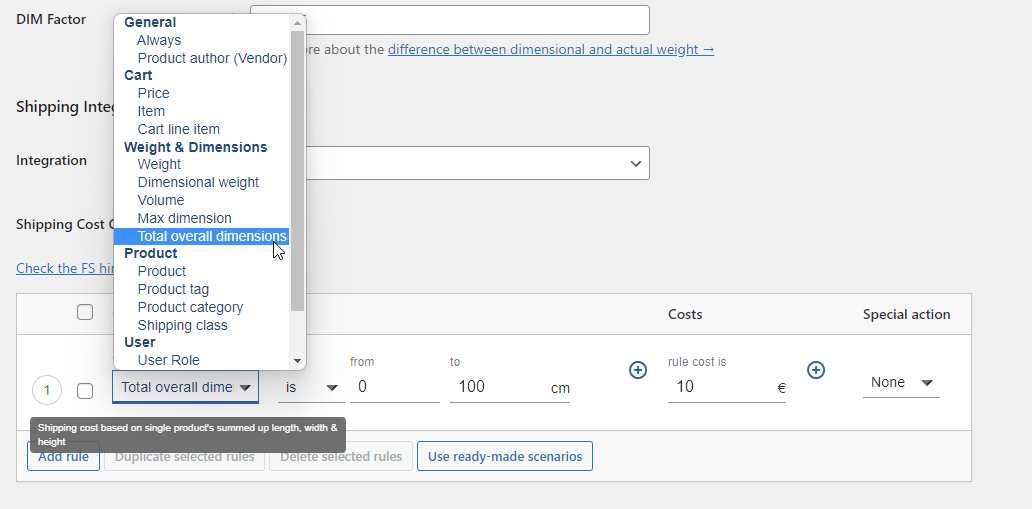
Następnie możesz ustawić dla niego maksymalny zakres wymiarów i koszt wysyłki:
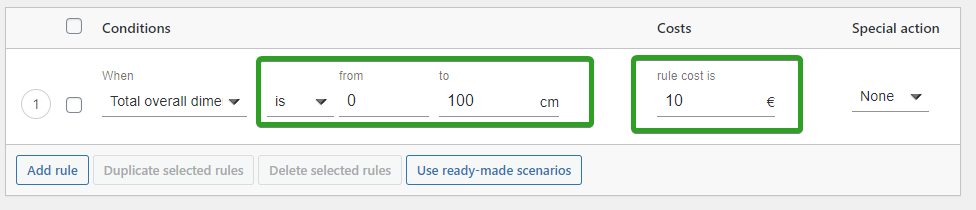
Ta funkcja jest szczególnie przydatna do warunkowego ukrywania metod wysyłki . Możesz ustawić, że jeśli pojedynczy produkt jest za duży do wysyłki, ta metoda wysyłki nie będzie wyświetlana w koszyku i kasie Twojego sklepu WooCommerce. W ten sposób możesz łatwo wyłączyć metodę wysyłki, gdy do koszyka zostanie dodany ponadwymiarowy przedmiot .
Przykład pracy
Maksymalne dopuszczalne łączne wymiary (TOD) Twojego przewoźnika dla standardowej wysyłki to 300 cm i kosztuje 12 €. Aby osiągnąć ten scenariusz wysyłki, po prostu dodaj jedną regułę wysyłki w tabeli reguł:
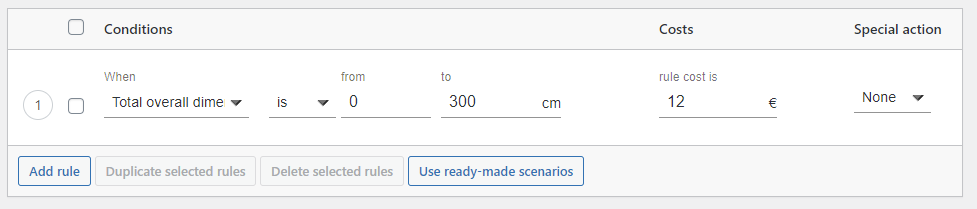
W ten sposób, jeśli sprzedajesz 85-calowy telewizor, którego łączne wymiary wynoszą 358,8 cm (208 cm długości + 123,3 cm szerokości + 27,5 cm wysokości), ta metoda wysyłki nie zostanie wyświetlona w koszyku i kasie. Możesz zaoferować inną metodę wysyłki odpowiednią dla przedmiotów ponadgabarytowych lub po prostu odbiór lokalny.
Wysyłka WooCommerce według wymiarów (długość, szerokość i wysokość)
Wtyczka Flexible Shipping umożliwia również ustawienie kosztu wysyłki na podstawie szczegółów rozmiaru produktów w koszyku. Możesz użyć długości, szerokości lub wysokości produktu w koszyku, aby określić koszt wysyłki.
Aby skorzystać z tej opcji, przejdź do Tabeli reguł na dole metody Elastycznej wysyłki. Z dostępnych warunków wybierz jeden z dostępnych wymiarów.
Może to być długość:
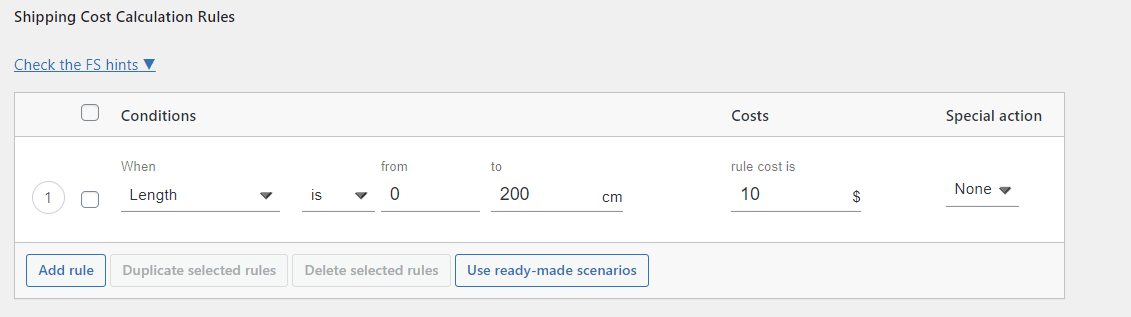
Szerokość :
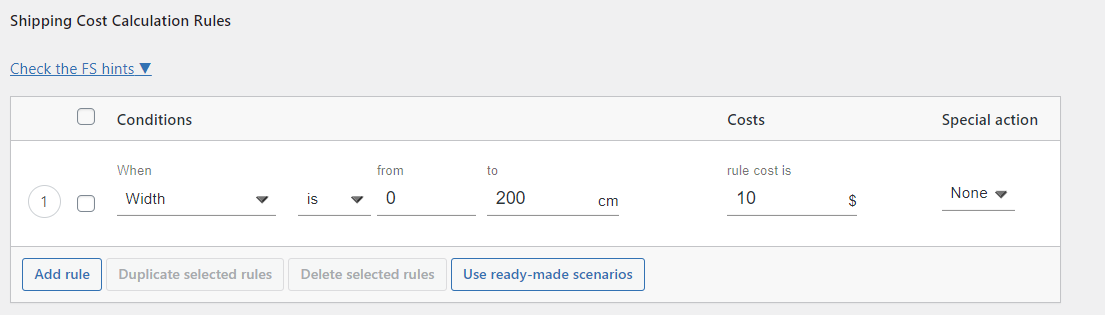
Lub wysokość :
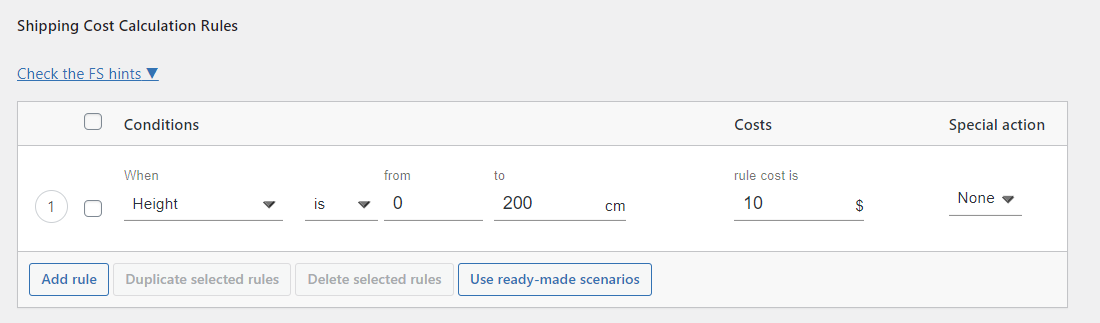
Możesz również połączyć niektóre lub wszystkie z nich w jeden warunek, uzyskując najdokładniejsze obliczenie kosztów wysyłki na podstawie rozmiaru produktów .
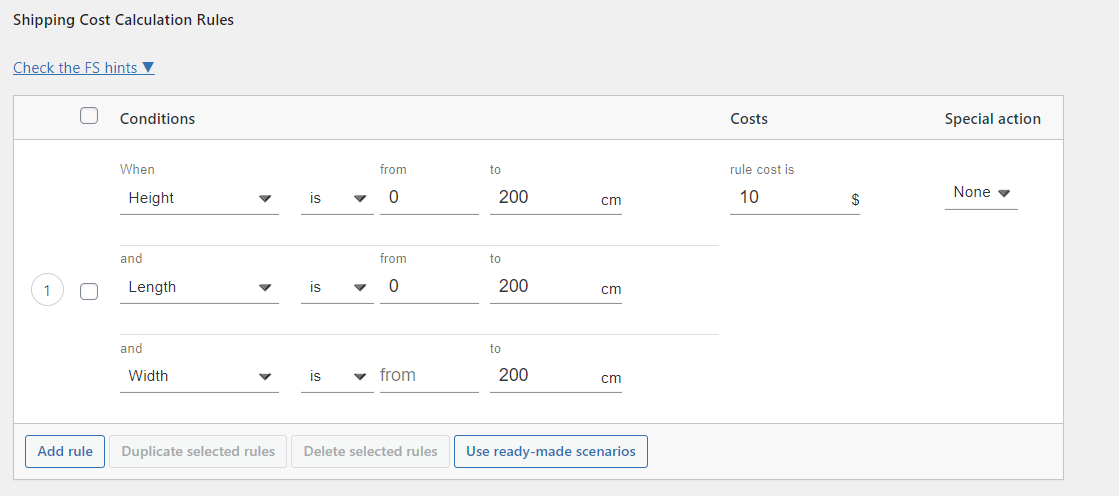
Streszczenie
W tym artykule pokazałem, jak ustawić wysyłkę WooCommerce według rozmiaru produktu . Wskazałem trzy różne typy konfiguracji: Objętość, Maksymalny wymiar i Całkowite wymiary całkowite. Możesz skorzystać z dowolnego z nich, w zależności od Twoich potrzeb i możliwości Twojego sklepu. Mam nadzieję, że ten artykuł okaże się przydatny i pomoże w konfiguracji wysyłki WooCommerce.
